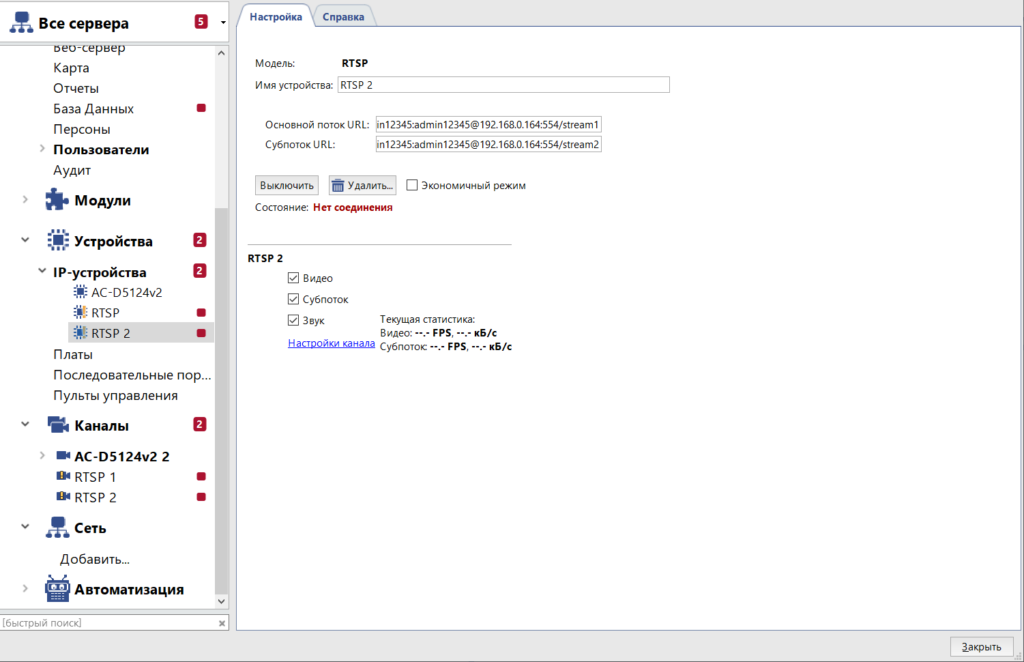Подключение Tapo Tp-link по RTSP
28.02.2023Подключение Tapo Tp-link по RTSP к стороннему программному обеспечению. В этой статье разберемся с добавлением видеопотока RTSP с IP камер Tapo в Trassir Server. Камеры TP-LINK серии Tapo рассчитаны для домашнего использования и подключаются определенным образом. Не нужно знать много о настройках систем IP видеонаблюдения для того, чтобы подключить камеру к телефону. Все камеры подключаются через ОБЛАКО. Но для просмотра видео с IP камер Tapo на ПК, необходимо установить соответствующее программное обеспечение.
Подключение Tapo Tp-link по RTSP
Подключение Tapo Tp-link к облаку
Умные IP камеры Tapo это камеры, как говорилось выше для домашнего использования. Основное отличие от более функциональных камер — это простота в настройке. Для настройки камер Tapo не требуется никаких IT знаний. Все что нужно уметь — это подключаться к беспроводной сети Wi-Fi и вводить пароль. Логика подключения IP камер Tp link Tapo заключается в следующем:
- Выбираем IP камеру под свои задачи. Простыми словами, нужно определиться с местом установки камеры. Например есть камеры серии Tapo для улицы. Если хотите смотреть за машиной в гараже, то лучше так же использовать камеру для уличного использования. Если же речь идет о камеры для пользования в закрытых помещениях, то выбираем соответствующую.
- Определяемся с форм-фактором камеры. Форм фактор камеры. Наиболее распространенные:
- Миниатюрные
- Корпусные
- Цилиндрические
- Купольные
- Купольные EyeBall.
- Мини-купольные камеры
- Купольные PTZ.
- Мини-купольные PTZ-камеры
- Выбор места установки камер. При выборе места установки камеры, если планируется подключение IP камеры по беспроводной сети Wi-Fi, то неплохо было бы сделать замеры Wi-Fi сети. Для этого есть приложения на смартфон: speed test. В данном приложении можно измерить скорость Wi-Fi сети, а также пройтись с телефоном по тем местам, где планируется установка камер.
Приложение Tapo Tp-link
Приложение Tapo можно скачать для вашего смартфона, как для телефона под управлением Android так и IOS. Регистрация очень простая, все что нужно, ввести почту и придумать пароль. После регистрации зайти на почту и подтвердить учетную запись. Далее все интуитивно понятно.
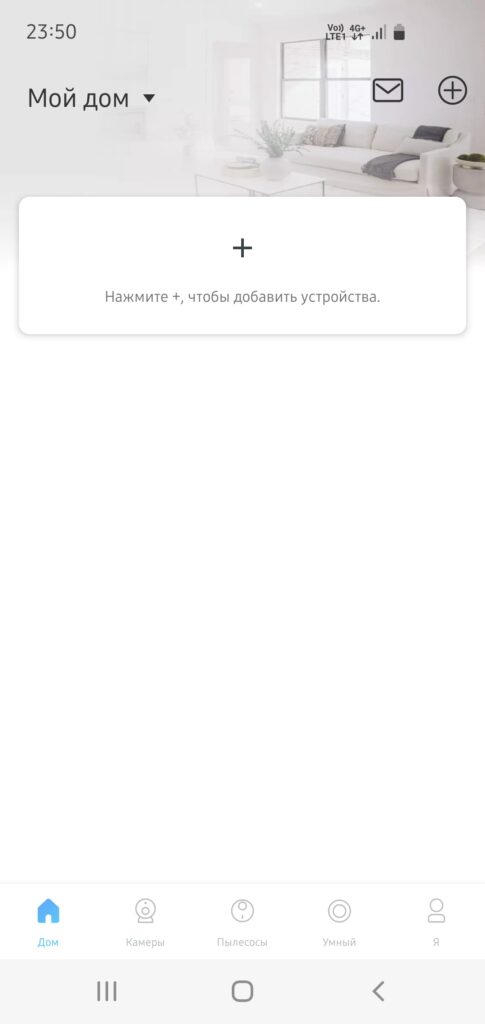
Как добавить IP камеру Tp link в приложение Tapo?
При добавлении камеры в приложение нужно подключить камеру к сети питания. После чего индикатор на камере начнет мигать (красны-зеленый). Это говорит о том, что камера готова к сопряжению. Телефон (на котором установлен Tapo) необходимо подключить к Wi-Fi сети роутера, или точки доступа, которая находиться ближе к месту установки камеры.
Логика подключения камеры в Tapo:
- Включаем блок питания от камеры в розетку сети. Начинает мигать индикатор (красный-зеленый) — камера готова к настройкам.
- На подключенном телефоне к Wi-Fi сети, в приложении Tapo жмем ПЛЮС и выбираем модель камеры, которую добавляем.
- Происходит поиск камеры.
- После того, как камера нашлась в приложении ее нужно подключить к wi-fi сети. Для этого нужно зайти в настройки Wi-Fi и выбрать там новую сеть с названием камеры. Подключиться к ней и вернуться обратно к своей Wi-Fi сети. Таким образом камера будет привязана к вашему аккаунту.
Камеру можно добавить только на один аккаунт. Для передачи камеры другому человеку нужно создать другой аккаунт на его телефоне и просто поделиться. Выбрав в настройках камеры.
Подключение Tapo Tp-link по RTSP
Как воспроизвести RTSP‑поток с камеры Tapo в режиме реального времени?
ССЫЛКА НА ОФИЦИАЛЬНЫЙ САЙТ TP-link
Шаг 1. Создайте учётную запись камеры в приложении Tapo
1. В главном разделе нажмите на модель камеры или нажмите Просмотр камеры > Управление, чтобы перейти в раздел Онлайн-просмотр.
2. На странице Онлайн-просмотр нажмите на иконку шестерёнки, чтобы перейти в Настройки камеры.
3. Выберите Дополнительные настройки, затем Учётная запись камеры, чтобы создать учётную записи камеры (имя пользователя и пароль) для входа в камеру на сторонних порталах.
Это необходимо сделать для того, что бы ввести RTSP ссылку в программу для просмотра. Для примера будем добавлять камеры по RTSP в Trassir Server. Так же необходимо знать какой у камеры IP адрес. IP адрес камеры можно найти в настройках камеры.
Пример добавления камеры Tapo в Трассир Сервер
Пример как может выглядеть ссылка RTSP камер Tapo
rtsp://admin12345:admin12345@192.168.0.164:554/stream1 — ссылка на основной поток (очень хорошее качество изображения)
rtsp://admin12345:admin12345@192.168.0.164:554/stream2 — ссылка на СУБ поток (вторичный поток, качество низкое)
Теперь по порядку о том, откуда появилась эта ссылка:
rtsp:// — это обязательно
admin12345:admin12345 — это логин и пароль, которые разделены знаком : (двоеточие) admin12345 — для примера
@ — обязательный знак
192.168.0.164 — IP адрес камеры, который был присвоен роутером. (это пример) У вас будет свой адрес
:554 — это порт RTSP
/stream1 — это основной поток
/stream2 — это дополнительный поток
https://cryptocartel.cc/ru/аккаунты_vk — Тут можно купить группы в соц. сетях, и при необходимости вывести трансляцию потока на Ваш аккаунт.
Для добавления RTSP потоков с Tapo камер в сервер трассир — заходим в НАСТРОЙКИ — выбираем вкладку IP УСТРОЙСТВА и внизу жмем на кнопку ДОБАВИТЬ ВРУЧНУЮ. Мышкой опускаемся в самый низ и выбираем RTSP. В поле ОСНОВНОЙ ПОТОК URL вводим ссылку основного потока, в субпоток — ссылку на вторичный поток. Ставим галочку ВИДЕО ЗВУК СУБПОТОК и видео загрузиться на сервер.